대형 행렬 크기 조정하기
1. identity 함수를 사용하여 큰 행렬을 생성하고 표시합니다.
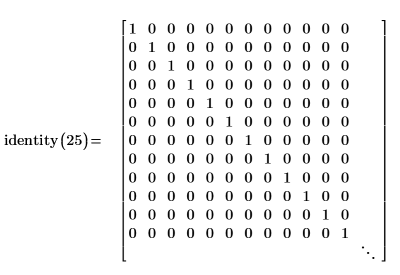
2. 행렬 영역을 선택한 다음 행렬/표 탭의 결과 형식 그룹에서 지수 표시를 클릭하여 행렬 지수를 표시합니다.
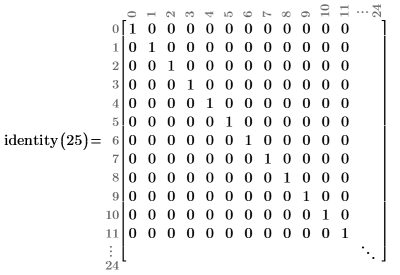
PTC Mathcad는 첫 12개 행 및 열을 표시합니다. 대각선 말줄임표는 숨겨진 행 및 열이 있음을 나타냅니다.
3. 숨겨진 행과 열을 표시하려면 닫는 대괄호의 아래쪽 경계를 클릭하고 드래그합니다. 숨겨진 행이나 열이 더 이상 없어 말줄임표가 사라질 때까지 계속 드래그합니다.
4. 닫는 대괄호의 아래쪽 경계를 클릭하고 드래그하여 행렬 크기를 조정합니다. 말줄임표가 다시 나타납니다.
5. 숨겨진 행이나 열을 표시하지 않고 행렬의 숨겨진 요소를 이동하려면 말줄임표를 클릭합니다. 행렬 탐색기 창이 열립니다.
• 밝은 회색 영역은 전체 행렬을 나타냅니다. • 어두운 회색 영역은 전체 행렬에서의 위치를 기준으로 현재 표시되는 부분 행렬을 나타냅니다. • 숫자 쌍은 표시된 부분 행렬의 원점을 나타냅니다. |
6. 행렬 탐색기 위로 포인터를 가져간 다음 포인터의 모양이 어떻게 바뀌는가에 따라 다음 작업 중 하나를 수행할 수 있습니다.
◦  - 어두운 회색 사각형을 클릭한 다음 대형 행렬 탐색기 내에서 드래그하여 전체 행렬의 다른 부분을 표시할 수 있습니다.
- 어두운 회색 사각형을 클릭한 다음 대형 행렬 탐색기 내에서 드래그하여 전체 행렬의 다른 부분을 표시할 수 있습니다.
 - 어두운 회색 사각형을 클릭한 다음 대형 행렬 탐색기 내에서 드래그하여 전체 행렬의 다른 부분을 표시할 수 있습니다.
- 어두운 회색 사각형을 클릭한 다음 대형 행렬 탐색기 내에서 드래그하여 전체 행렬의 다른 부분을 표시할 수 있습니다.대형 행렬 내에서 표시 부분을 이동할 경우: • 말줄임표가 표시되는 방향과 위치가 변합니다. • 표시된 부분 행렬의 원점을 나타내는 숫자가 업데이트됩니다. |
◦  또는
또는  - 클릭한 다음 드래그하여 표시되는 부분 행렬을 가로 또는 세로로 확장하거나 축소할 수 있습니다.
- 클릭한 다음 드래그하여 표시되는 부분 행렬을 가로 또는 세로로 확장하거나 축소할 수 있습니다.
 또는
또는  - 클릭한 다음 드래그하여 표시되는 부분 행렬을 가로 또는 세로로 확장하거나 축소할 수 있습니다.
- 클릭한 다음 드래그하여 표시되는 부분 행렬을 가로 또는 세로로 확장하거나 축소할 수 있습니다.◦  또는
또는  - 클릭한 다음 드래그하여 표시되는 부분 행렬을 대각선 방향으로 확장하거나 축소할 수 있습니다.
- 클릭한 다음 드래그하여 표시되는 부분 행렬을 대각선 방향으로 확장하거나 축소할 수 있습니다.
 또는
또는  - 클릭한 다음 드래그하여 표시되는 부분 행렬을 대각선 방향으로 확장하거나 축소할 수 있습니다.
- 클릭한 다음 드래그하여 표시되는 부분 행렬을 대각선 방향으로 확장하거나 축소할 수 있습니다.표시된 부분 행렬이 전체 행렬이 될 때까지 확장할 수 있습니다. 이 경우에는 어두운 회색 영역이 전체 탐색기 창을 덮습니다.
• 정의 행렬을 복사하면 행렬 크기가 조정되거나 일부 요소가 숨겨져 있어도 전체 행렬이 복사됩니다. • 크기 조정된 결과 행렬을 복사하면 표시된 요소만 복사됩니다. |